更新日:、 作成日:
OneNote セクションを作成する
はじめに
OneNote for Windows 10 のセクションを作成する方法を紹介します。
セクションはページをまとめたフォルダのようなもので、ここにページを追加していきます。
ショートカットは Ctrl + T キーです。
ノートブックを作成するには「ノートブックを作成する」をご覧ください。
セクションを作成する
[セクションの追加] をクリックします。
ショートカットは Ctrl + T キーです。
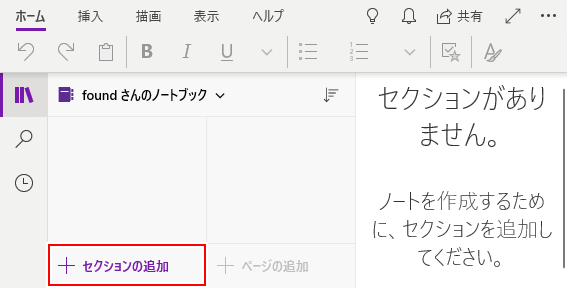
[セクション名] を入力します。
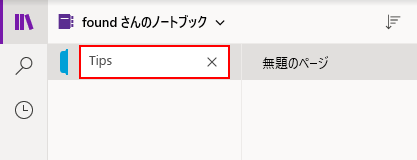
セクションが作成されました。

セクションを編集する
名前を変更したい [セクション] を右クリックして [セクション名の変更] をクリックします。

[セクション名] を変更できます。

スポンサーリンク
セクションの色を変更する
色を変更したい [セクション] を右クリックして [セクションの色] をクリックします。

[色] を選択します。

セクションの色が変更されます。
スタートにピン留めする
スタートにピン留めしたい [セクション] を右クリックして [セクションをスタートにピン留めする] をクリックします。

[はい] をクリックします。

スタートにそのセクションを開くタイルが追加されます。
